跑通示例项目
跑通示例项目
环信提供一个开源的 ChatroomUIKit 示例项目,演示了如何使用该 UIKit 快速搭建聊天室页面,实现完整业务。
本文展示如何编译并运行 iOS 平台的聊天室 UIKit 示例项目。
前提条件
开始前,确保你的开发环境满足如下条件:
- Xcode 14.0 或以上版本;
- iOS 13.0 或以上版本;
- 项目中已设置有效的开发者签名。
操作步骤
第一步 下载 ChatroomUIKit 示例代码
点击 github源码下载示例代码到本机。
第二步 执行 pod 命令
点击打开 UIKit_Chatroom_ios 文件夹。
将 Example 文件夹拖拽到终端。
在终端中输入如下命令,然后回车。
pod install --repo-update
第三步 编译
编译时,需要传入 App Key、用户 ID 和用户 token。因此,编译前,你需要在环信控制台上创建有效的环信即时通讯 IM 开发者账号,并获取 App Key,创建环信 IM 用户。此外,还需创建聊天室。
使用 Xcode 打开 .xcworkspace 工程文件。
在键盘上按下 cmd+B 进行编译,编译结果会有如下报错。
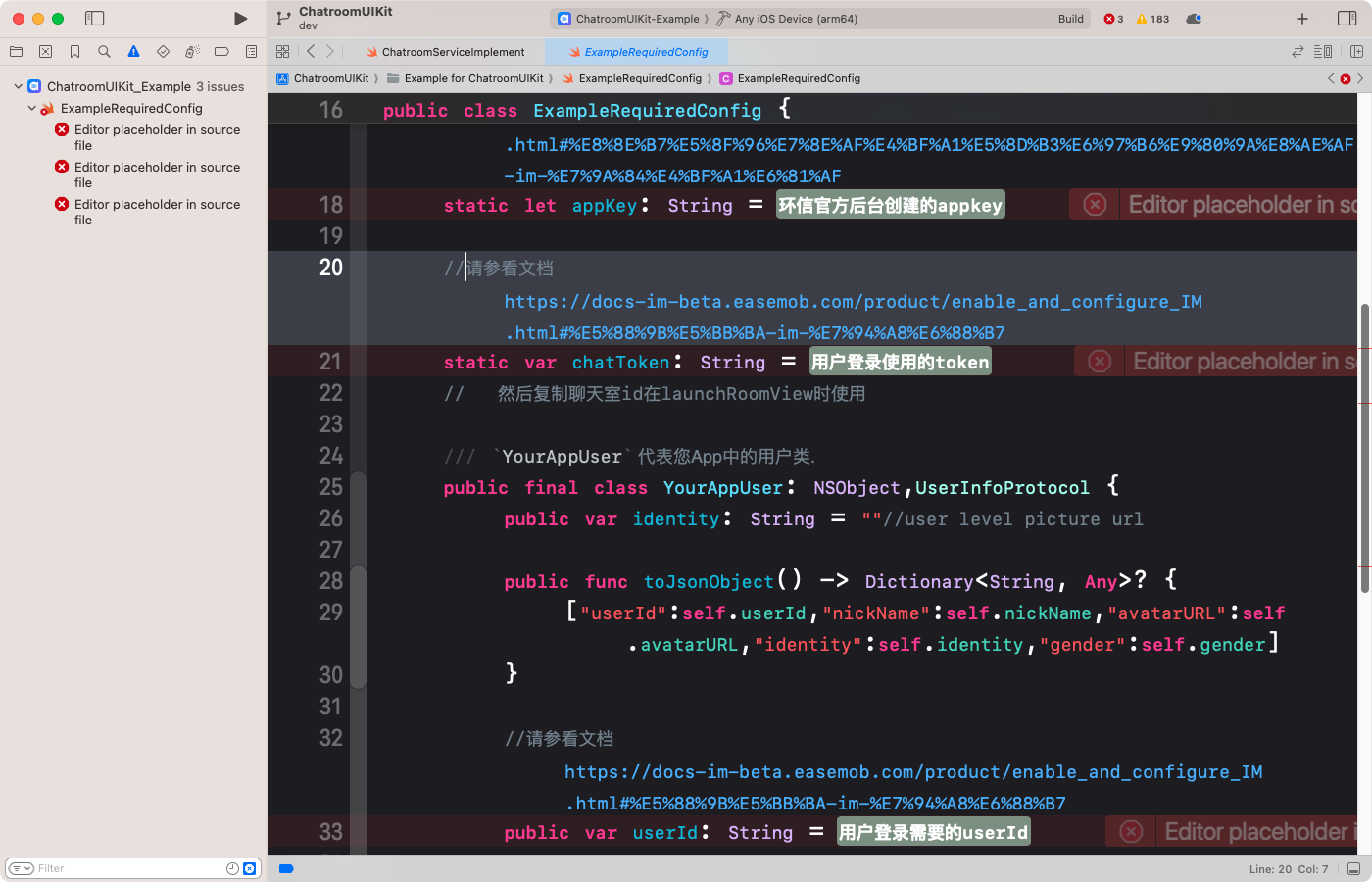
将获取的 App Key、用户 token 和用户 ID 分别填入上图中的 appKey、chatToken 和 userId 字段。
在键盘上按下 cmd+B 编译程序即可跑通项目。
在键盘上按下 cmd+R,选中设备运行项目,查看运行结果。
第四步 体验项目
- 若仅体验 UI,点击 UIComponent。
这种情况下,第三步编译过程中的 appKey、chatToken 和 userId 字段可以填入空字符串。体验过程中,你可以选择是否显示 UI 功能的某些配置项。
对于 UI 和业务体验(例如,发送礼物、聊天室成员管理或消息操作),点击 UI&Business。
这种情况下,第三步编译过程中的
appKey、chatToken和userId字段需传入环信控制台的配置。
注意事项
示例工程仅用于快速跑通流程,暂时未提供多成员交互测试。
编译常见问题
若 Xcode 15 编译出现以下报错 Sandbox: rsync.samba(47334) deny(1) file-write-create...,你可以在 Build Setting 中搜索 ENABLE_USER_SCRIPT_SANDBOXING,将 User Script Sandboxing 的设置改为 NO。
